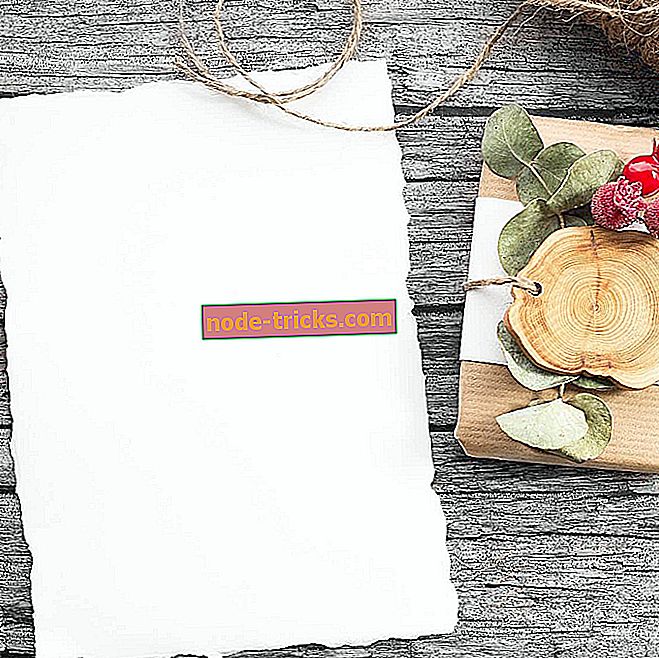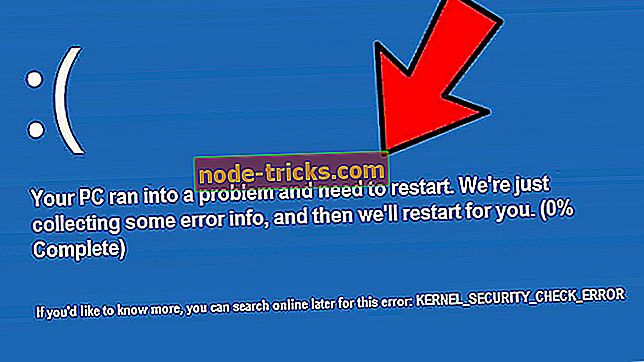إصلاح كامل: VPN لا يعمل عبر 3G
إذا كان VPN الخاص بك لا يعمل عبر 3G ، فإن هذا المنشور مخصص لك. كتذكير سريع ، الجيل الثالث 3G ، اختصار للجيل الثالث ، هو الجيل الثالث من تكنولوجيا الاتصالات اللاسلكية المتنقلة. بالإضافة إلى ذلك ، هي ترقية لشبكات 2G و 2.5 G GPRS ، لسرعة الإنترنت أسرع.
أبلغ بعض مستخدمي Windows أنهم غير قادرين على استخدام خدمة VPN الخاصة بهم عبر 3G . قد يكون هذا بسبب عدة أسباب مثل الحظر من قبل مشغل الاتصالات والبروتوكولات غير المدعومة والسرعة المنخفضة ، إلخ.
ومع ذلك ، إذا لم يعمل VPN الخاص بك على 3G ، فإن Windows Report قام بتجميع الحلول التالية لك.
إصلاح: VPN لا يعمل عبر 3G
- تحقق من اتصالك بالإنترنت
- أعد تثبيت برنامج 3G stick (المودم)
- تكوين إعدادات DNS يدويًا
- تغيير مشغل الاتصالات الخاص بك
- تغيير خدمة مزود VPN الخاص بك (مستحسن)
الحل 1: تحقق من اتصالك بالإنترنت
لا يعمل حل سريع للشبكة الافتراضية الخاصة عبر مشكلة 3G على التحقق من اتصالك بالإنترنت. أبلغ مستخدمو Windows أن اتصال الإنترنت المحدود / غير النشط يمكن أن يسبب مشكلة في VPN.
وبالتالي ، تحتاج إلى اختبار اتصالك بالإنترنت. لاختبار اتصال الإنترنت الخاص بك ، قم بفصل خدمة VPN ومحاولة الوصول إلى أي موقع ويب على متصفح الويب الخاص بك باستخدام اتصال الإنترنت 3G.
إذا لم تتمكن من الوصول إلى الإنترنت أثناء قطع اتصالك بشبكة VPN ، فقد تحتاج إلى التفكير في تغيير وضع اتصال الإنترنت الخاص بك إلى اتصال 4G أو LAN أو النطاق العريض أو Wi-Fi.
الحل 2: إعادة تثبيت برنامج 3G stick (مودم)
إذا كان وضع اتصال 3G عبر مودم ، فقد تحتاج إلى إعادة تثبيت برنامج العصا. ويلاحظ أن هذه الطريقة قد أصلحت أن VPN لا تعمل على مشكلة 3G.
اتبع هذه الخطوات لإعادة تثبيت برنامج 3G الخاص بك:
- انتقل إلى ابدأ> لوحة التحكم
- انقر بزر الماوس الأيمن فوق ابدأ وحدد البرامج والميزات
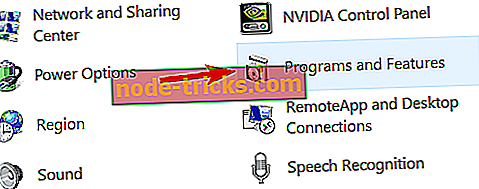
- ابحث عن برنامج 3G الخاص بك من قائمة البرامج وحدد إلغاء التثبيت
- اتبع المطالبات لإكمال إلغاء تثبيت برنامج 3G.
- بعد إلغاء التثبيت ، أدخل عصا المودم واتبع المطالبات لتثبيت برنامج 3G.
- وبالتالي ، اتصل بالإنترنت وحاول استخدام VPN بعد ذلك
ملاحظة: بدلاً من ذلك ، يمكنك أيضًا إعادة تثبيت عميل VPN على جهاز الكمبيوتر الخاص بك ، ثم الوصول إلى الإنترنت بعد ذلك.
الحل 3: تكوين إعدادات DNS يدويًا
تكوين جهاز الكمبيوتر الخاص بك مع عناوين ملقم DNS الأخرى يعمل على إصلاح VPN لا يعمل على مشكلة 3G ، ويتمتع بسرعات اتصال أسرع.
قد لا تتصل بعض أجهزة الكمبيوتر تلقائيًا بخوادم VPN DNS ؛ وبالتالي تحتاج إلى تكوينه مع عناوين IP لخوادم DNS الخاصة بك ، يدويًا. إليك كيفية القيام بذلك في Windows:
الخطوة 1: افتح إعدادات اتصالات الشبكة
- انقر بزر الماوس الأيمن فوق ابدأ وحدد "تشغيل"
- اكتب ncpa.cpl وانقر فوق موافق
- في نافذة اتصالات الشبكة ، ابحث عن اتصالك المعتاد.
- انقر بزر الماوس الأيمن فوق الاتصال وحدد خصائص

الخطوة 2: تعيين عناوين خادم DNS
- انقر نقرًا مزدوجًا فوق Internet Protocol Version 4 (IPv4) أو مجرد Internet Protocol
- حدد استخدام عناوين خادم DNS التالية
- اكتب عناوين خادم Google DNS هذه: ملقم DNS المفضل 8.8.8.8 وخادم DNS البديل 8.8.4.4
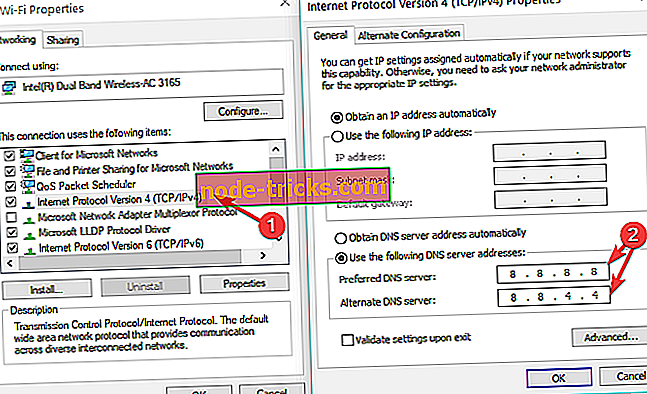
- إذا تم حظر Google DNS ، فجرّب ما يلي: أدخل Neustar DNS Advantage (156.154.70.1 و 156.154.71.1) واضغط على OK ، ثم أدخل Level3 DNS (4.2.2.1 و 4.2.2.2) واضغط على OK.
ذات صلة: كيفية إصلاح مشاكل الإيثرنت في نظام التشغيل Windows 10
الحل 4: تغيير مشغل الاتصالات الخاص بك
تقيد بعض مشغلي الاتصالات في بعض البلدان استخدام VPN بشكل خاص عند استخدامها عبر 3G. ومع ذلك ، لن يمارس جميع مشغلي الاتصالات هذا التقييد الصارم. وبالتالي ، قد تحتاج إلى تغيير مشغل الاتصالات الخاص بك إلى مشغل آخر مع قيود أقل.
وفي الوقت نفسه ، إذا لم تعمل VPN الخاصة بك على 3G بعد تغيير مشغل الاتصالات الخاص بك ، فقد تحتاج إلى الاتصال بخدمة عملاء مشغل الاتصالات لديك وطلب المساعدة في حل المشكلة.
ومع ذلك ، إذا استمرت المشكلة ، فيمكنك المتابعة إلى الخطوة التالية.
الحل 5: تغيير خدمة مزود VPN الخاص بك (مستحسن)
تمت الإشارة إلى أن موفري خدمة VPN الجيدين مثل CyberGhost و NordVPN و Hotspot Shield VPN يعملون على أوضاع 3G و 4G واتصال الإنترنت الأخرى.
يحتوي CyberGhost على 75 خادمًا في أكثر من 15 دولة ، بحيث يمكنك الوصول إلى الإنترنت ، سواء كانت الخدمات محظورة أم لا في المكان الذي تقيم فيه. تتيح لك ميزة إلغاء حظر البث المباشر الوصول إلى خدمات البث الشهيرة الأخرى دون اختبار الخوادم يدويًا.
تتضمن الميزات إخفاء IP ، ومشاركة IP كطبقة أمان إضافية ، و Leak Protection ضد تسرب IPv6 و DNS وتسريبات إعادة توجيه المنفذ.

بمجرد الاتصال بالخادم ، يقوم CyberGhost بإرسال ملاحظات حول الموقع الذي تتصل به وتريد مشاهدته وموقع الخادم الحالي وحالة الحماية.
- احصل الآن CyberGhost (حاليًا 77٪ خصم)
لمزيد من المعلومات حول كيفية تثبيت CyberGhost وتشغيله ، راجع هذا الدليل.
- ذات صلة: تعرض WiFi وصولاً محدودًا في Windows 7
لا يتيح لك Hotspot Shield VPN دفق مقاطع الفيديو عبر الإنترنت عن بُعد فحسب ، بل يتيح لك أيضًا التصفح مجهول الهوية وفتح مواقع الويب وتأمين جلسات الويب في النقاط الساخنة وحماية خصوصيتك عبر الإنترنت. إنها واحدة من أكثر الشبكات الخاصة الافتراضية الموثوق بها للوصول إلى المواقع المحجوبة ، مع خدمة سريعة ، وعرض ويب أكثر أمانًا لأنه يحمي بياناتك.
لا تقوم شبكة VPN هذه بتسجيل أي من معلوماتك أينما كنت ، كما أنها تحتوي على تطبيقات سطح المكتب والجوال لأي وجميع الأجهزة ، مع إمكانية الوصول إلى أكثر من 1000 خادم في 26 موقعًا على ما يصل إلى 5 أجهزة في وقت واحد.
- اشتر الآن Hotspot Shield VPN
أخبرنا ما إذا كان أي من هذه الحلول قد ساعد في إصلاح VPN لا يعمل على مشكلة 3G ، من خلال ترك تعليق في القسم أدناه.
الكيان! = currentEntity): currentEntities.concat (currentEntity) ">مقالات ذات صلة
{{}} L10N
- {{#البيانات}}
- {{ضع الكلمة المناسبة}} {{/البيانات}}

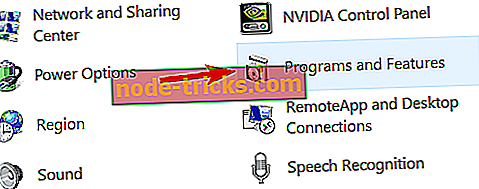
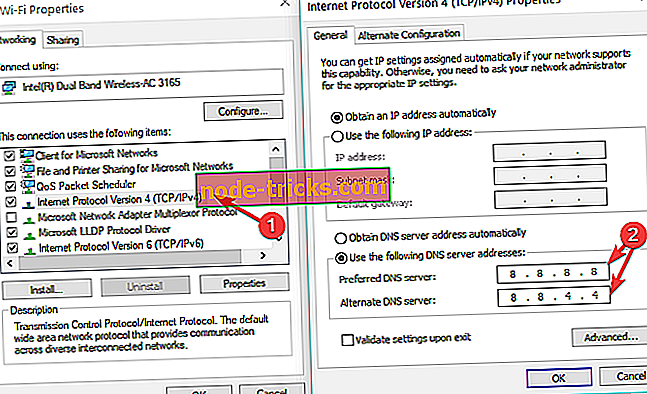


![ويندوز 10 لن يستيقظ من النوم بعد تثبيت Creators Update [Fix]](https://node-tricks.com/img/fix/459/windows-10-won-t-wake-up-from-sleep-after-installing-creators-update-2.jpg)